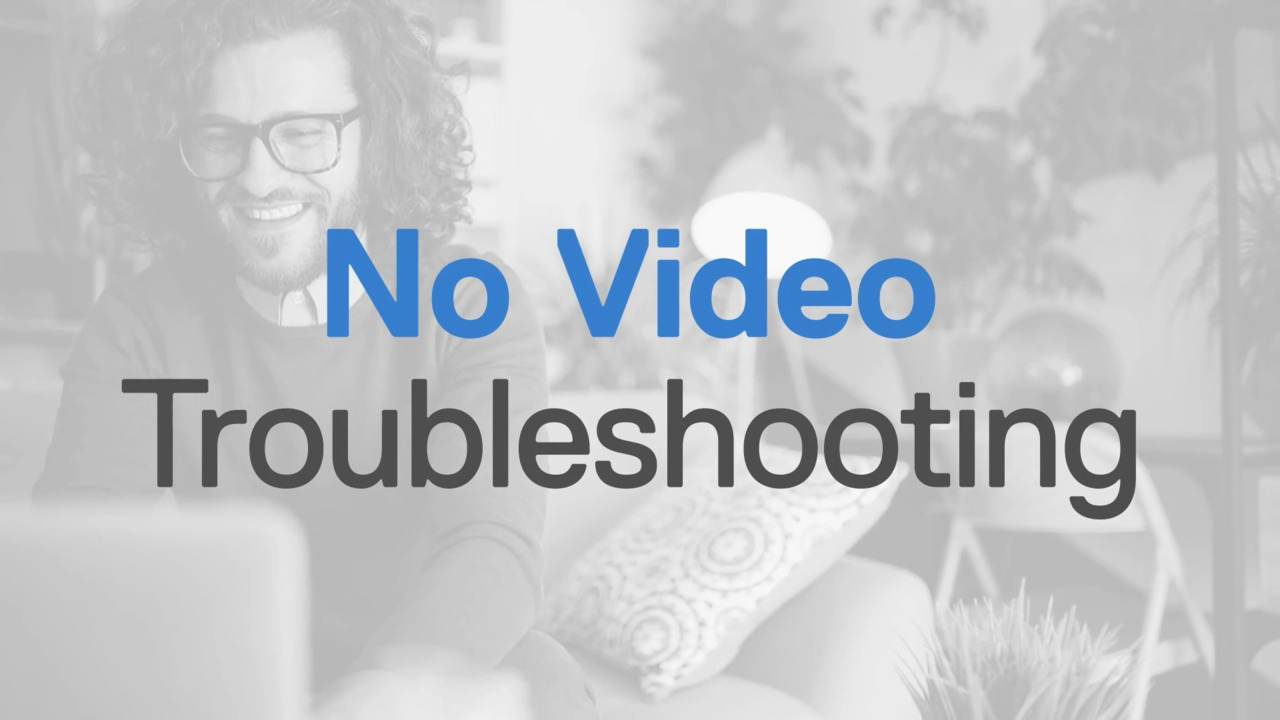Votre ordinateur est sous tension, mais n’affiche qu’un écran noir ? Vous rencontrez peut-être un problème d’absence de vidéo. Cela provient généralement d’une mauvaise connexion entre l’écran d’affichage et le système, d’un écran externe éteint ou pas alimenté ou d’un matériel défectueux. Dans cette vidéo, nous allons vous donner quelques conseils qui vous aideront à résoudre ce problème.
Pour les ordinateurs portables, commencez par vérifier si l’adaptateur secteur est correctement connecté à l’appareil et à la source d’alimentation. Vérifiez si le voyant d’alimentation est allumé et si le câble n’est pas endommagé. Mettez le système sous tension et vérifiez s’il émet des codes sonores ou des voyants. Si vous entendez un code sonore, si vous voyez un certain code LED ou si le bouton d’alimentation clignote, ou pour certains modèles, si les boutons Arrêt Défilement, Verr Maj et Verr Num clignotent, il se peut qu’il y ait une panne matérielle. Veuillez contacter le support technique Dell pour comprendre ce code sonore.
Ensuite, vérifions s’il existe un problème matériel avec l’écran LCD en exécutant un test appelé autotest intégré de l’écran LCD. Mettez l'ordinateur hors tension. Maintenez la touche D enfoncée tout en mettant le système sous tension. Après quelques secondes, un écran de couleur s’affiche et alterne les couleurs unies, ce qui vous permet de déterminer s’il y a une distorsion ou un défaut physique dans l’écran. Pour éliminer un problème matériel de la carte graphique, exécutez un diagnostic de prédémarrage ou EPSA.
Avant de commencer le diagnostic EPSA, assurez-vous que l’adaptateur secteur est branché sur le système et laissez-le branché tout au long du processus. Allumez ou redémarrez le système. Lorsque le logo Dell s’affiche, appuyez plusieurs fois sur la touche F12 pour accéder au menu de démarrage ponctuel. Cliquez sur diagnostics, puis suivez les instructions qui s’affichent à l’écran pour terminer les diagnostics. Notez que vous ne devriez pas exécuter le test d’effort/de mémoire étendu. Si une erreur matérielle est détectée, vous recevrez un code d’erreur et un numéro de validation. Notez les deux numéros et fournissez-les au support technique Dell.
Si les étapes précédentes n’ont pas permis de résoudre le problème, essayez de connecter un moniteur externe à votre ordinateur portable pour vérifier si l’écran externe affiche ou non la vidéo. Si l’écran externe affiche une vidéo, l’écran de votre ordinateur portable doit être remplacé et vous devez contacter notre support technique pour obtenir de l’aide.
Pour les ordinateurs de bureau, commencez par mettre le système sous tension et vérifiez si le voyant d’alimentation de l’écran est allumé. Vérifiez si les câbles sont correctement branchés et vérifiez qu’ils ne présentent pas de dommages mécaniques. Si possible, essayez d’utiliser un autre câble vidéo. Vérifiez que la source vidéo sélectionnée sur le moniteur est la bonne. Exécutez le diagnostic intégré de l’écran. Pour ce faire, débranchez tous les câbles à l’exception du câble d’alimentation, puis mettez votre moniteur sous tension. Une boîte d’autotest mobile s’affiche à l’écran. Si vous rencontrez le même problème à travers la fenêtre d’autotest, contactez notre support technique.
Merci de votre attention.